Cómo eliminar acciones del Centro de notificaciones de iOS 9
Se puede acceder al Centro de notificaciones en su iPhone deslizando hacia abajo desde la parte superior de la pantalla. Esta ubicación ofrece un lugar conveniente para encontrar mucha información que es importante para usted, pero también puede estar muy abarrotada cuando hay demasiadas aplicaciones que aparecen allí.
Afortunadamente, puede agregar y eliminar widgets a voluntad del Centro de notificaciones, incluido el widget Stocks. Este widget se incluye de manera predeterminada para muchos usuarios de iPhone y ocupa mucho espacio en el Centro de notificaciones. Nuestra guía a continuación le mostrará cómo puede eliminarlo de esa ubicación y agilizar sus notificaciones para incluir solo la información que sea más importante para usted.
Eliminar el widget de acciones del Centro de notificaciones de iPhone
Los pasos de este artículo se escribieron usando un iPhone 6 Plus, en iOS 9. Estos mismos pasos funcionarán para otros modelos de iPhone que usan la misma versión de iOS, así como para iPhone con iOS 8. Estas instrucciones están específicamente destinadas a eliminar las existencias widget del Centro de notificaciones, pero también se puede usar para cualquiera de los otros widgets que le gustaría eliminar.
- Deslice hacia abajo desde la parte superior de la pantalla para mostrar el Centro de notificaciones.
- Seleccione la opción Hoy en la parte superior de la pantalla.
- Desplácese hasta la parte inferior del Centro de notificaciones, luego toque el botón Editar .
- Toque el círculo rojo a la izquierda de Acciones .
- Toque el botón Eliminar . Tenga en cuenta que puede repetir los pasos 4 y 5 para cada elemento que desee eliminar.
- Toque el botón Listo en la esquina superior derecha de la pantalla para terminar de editar la configuración del Centro de notificaciones.

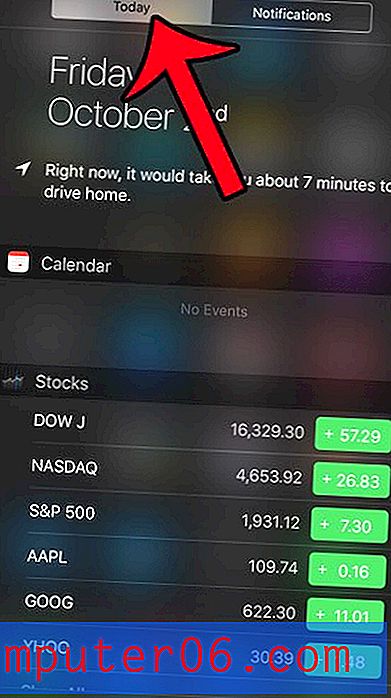
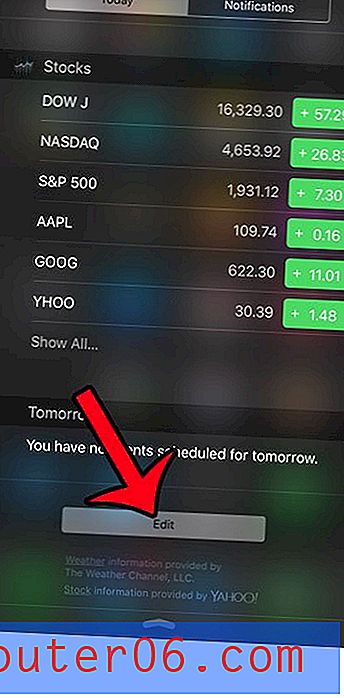
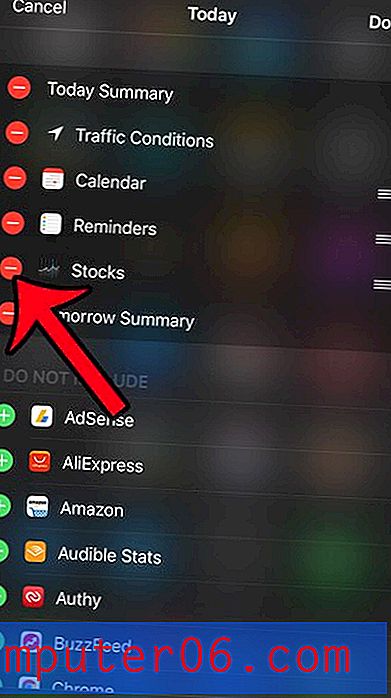
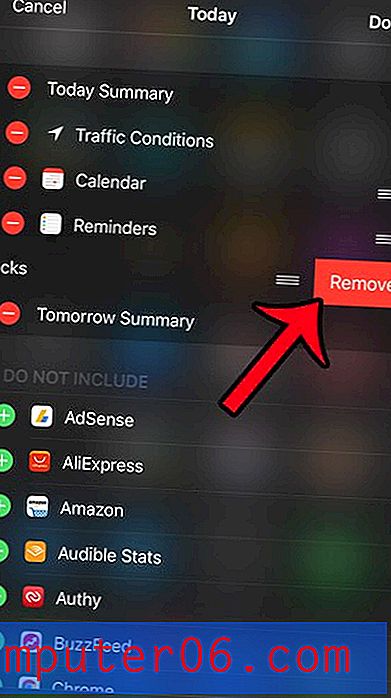
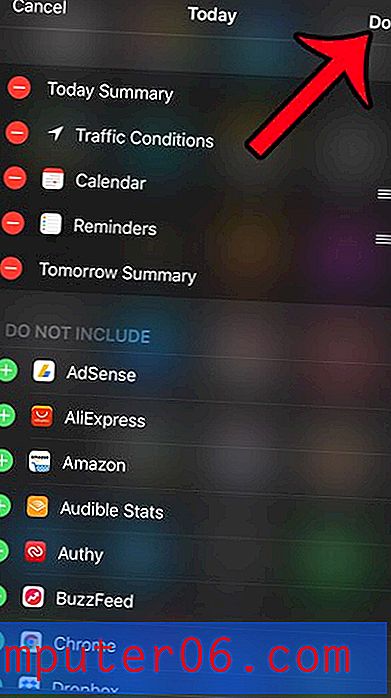
¿Te gustaría cambiar la forma en que funcionan las notificaciones de tu calendario en tu iPhone? Puede modificar la mayoría de estas configuraciones, incluso si sus notificaciones de calendario aparecen o no en la pantalla de bloqueo. Las notificaciones pueden ser molestas cuando ocurren con demasiada frecuencia, pero afortunadamente la mayoría de ellas se pueden ajustar o desactivar por completo.



